Hier zeigen wir euch, wie ihr in Excel eine einfache Tabelle aus mehreren Datensätzen erstellt.
Erfahre mehr zu unseren Affiliate-Links
Wenn du über diese Links einkaufst, erhalten wir eine Provision, die unsere
redaktionelle Arbeit unterstützt. Der Preis für dich bleibt dabei
unverändert. Diese Affiliate-Links sind durch ein Symbol
gekennzeichnet. Mehr erfahren.
Excel-Tabelle erstellen
Beispiel: In einer Spalte listen wir Gemüsesorten auf, daneben steht die jeweilige verfügbare Anzahl.
Schritt 1: Daten eintragen
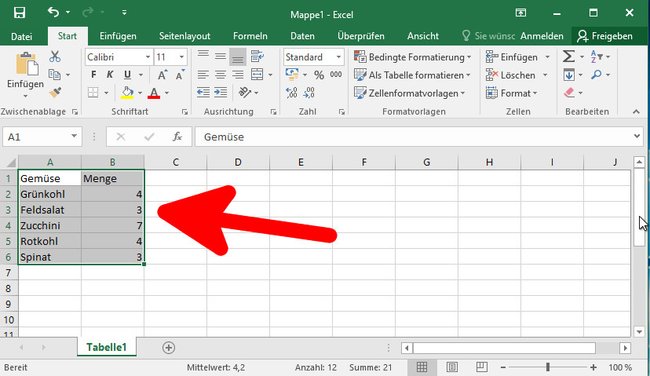
- Gebt eure Daten in eure Excel-Tabelle ein, wie wir oben.
- Für eine bessere Übersicht empfehlen wir, den einzelnen Spalten entsprechende Überschriften zu geben.
- Markiert danach den gesamten Datensatz inklusive Überschriften.
Schritt 2: Als Tabelle formatieren
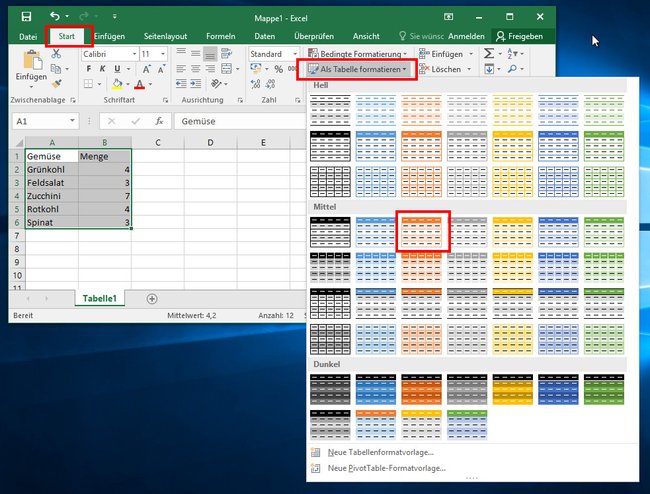
- Klickt in der Menüleiste Start auf den Button „Als Tabelle formatieren“.
- Wählt eine Vorlage aus, die euch gefällt.
- Wir nutzen als Beispiel die Vorlage „Mittel 3“.
- Nun zeigt Excel ein kleines Fenster an mit „Wo sind die Daten für die Tabelle?“.
![]()
- Da ihr die Tabellendaten vorher schon alle markiert hattet, braucht ihr hier nicht mehr viel zu tun.
- Hat eure Tabelle Überschriften, lasst ihr das Häkchen bei „Tabelle hat Überschriften“ bestehen.
- Klickt abschließend auf OK.
Schritt 3: Fertige Tabelle

Die Tabelle ist fertig erstellt. Die Überschriften sind nun als solche kenntlich gemacht.
Im Video zeigen wir euch 5 weitere Top-Tipps für Excel:
Die hier gezeigte Anleitung funktioniert für Excel 2016. Sie klappt aber auch für analog für ältere Excel-Versionen. Schreibt uns in die Kommentare, falls etwas nicht richtig funktioniert hat oder ihr auf anderweitige Probleme gestoßen seid.

